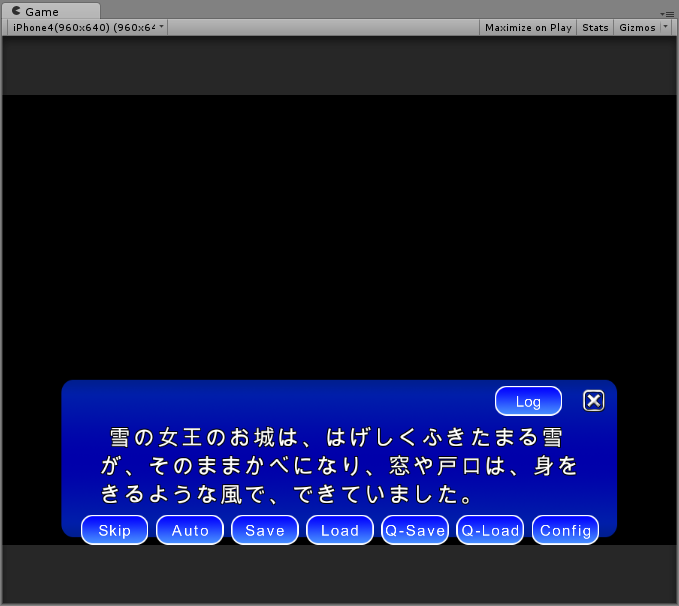「宴」で青空文庫を使ってみる。~「雪の女王」編~
投稿日:2014年8月29日 | 最終更新日:2024年5月26日
青空文庫というものをご存知でしょうか。
著作権の消滅した作品と、「自由に読んでもらってかまわない」とされたものを、テキストとXHTML(一部はHTML)形式で公開しているものです。基本的には、特に断りを入れることなく利用が可能です。http://www.aozora.gr.jp/guide/kijyunn.html
「宴」を使って、この青空文庫にある小説をゲームにしてみましょう。
今回取り扱うのは「雪の女王」です。
http://www.aozora.gr.jp/cards/000019/card42387.html
プロジェクトの作成
まずは、宴のプロジェクトを作成しましょう。(宴を持っていない方は、体験版などをインポートしてみてください)。
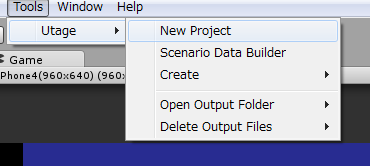
Tools>NewProjectから、新規プロジェクトを作成します
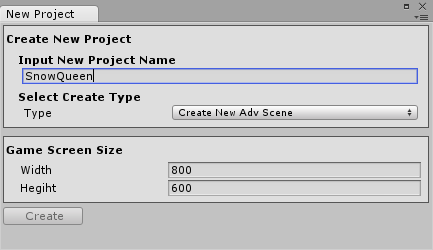
プロジェクト名の入力。今回は「SnowQueen」とします。
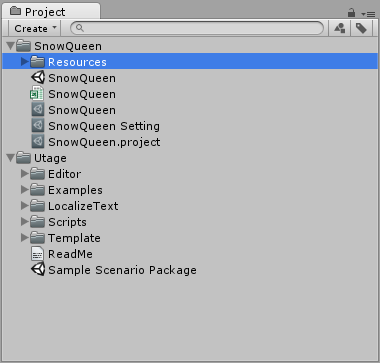
こんな感じでプロジェクトが作成されます。SnowQueenシーンを開いてください。
シナリオデータの作成
さて、準備が出来たのでシナリオを作成しましょう。
青空文庫のページから雪の女王のテキストをもってきて、まるごと.txtファイルにコピペします。
http://www.aozora.gr.jp/cards/000019/card42387.html
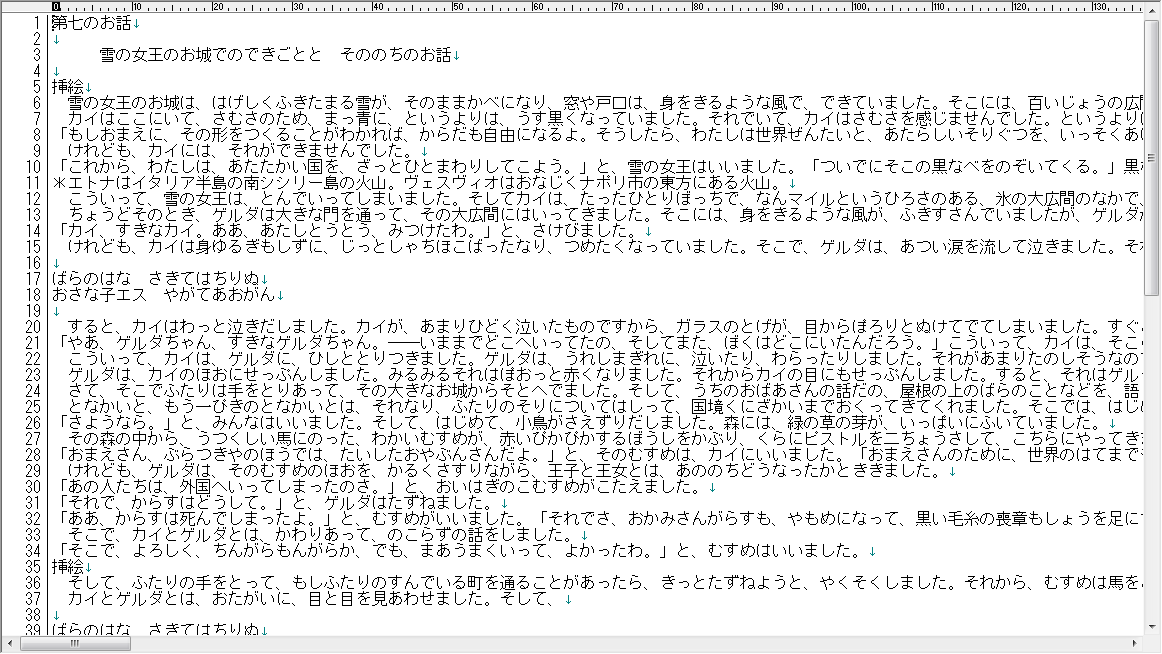
こんな感じになります。テキストエディタは好きなものをお使いください。
このままだと一行が長すぎるため、 。 や 。」 の後に改行を入れて一行を短くします。置換機能つきのテキストエディタだと楽に出来ます。
そして、エクセルに丸ごとコピペします。テキストの改行は自動的にエクセルでは別の行になるので、そのまま丸ごとText列にコピペするだけです。

エクセルを保存してUnityに戻ると、シナリオがインポートされます。
Playで実行確認してみましょう。
さっそくシナリオが表示されます。
シナリオデータの微調整
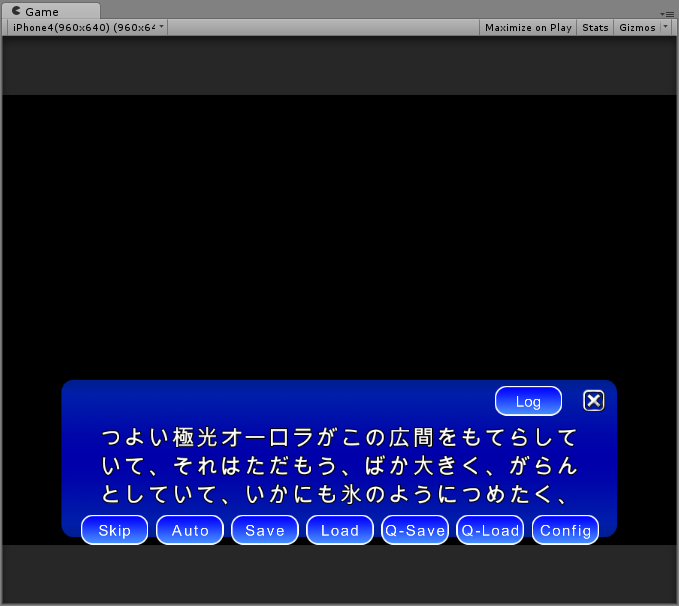
このままでは、テキストウィドウをはみ出しているところや、余計なテキストも含まれているため、調整していきます。

文字数は120文字に収まる程度に、改行を挟んでいきます。(この段階ではまだエクセルではなく、テキストファイルで編集したほうが楽)
作業が終わったら、再びエクセルに全てのテキストを上書きして保存。実行確認してみます。
挿絵の表示
このままでは背景が真っ暗なため、挿絵を表示してみましょう。
青空文庫のページからDLした挿絵の画像ファイルをUnityにインポートします。
背景・イベントCGの表示の仕方はここを参照。 http://madnesslabo.net/utage/?page_id=636
キャラクター名の表示
ついでに、キャラクター名を表示

キャラクター名の表示は、今回のように立ち絵を使わない場合は、台詞のテキストと同じ行のArg1に名前を書くだけです。

基本的な部分は以上です。あとは、キャラクターを表示したり、ボイスを入れたり、挿絵を増やしたり、エフェクトを入れてみたり。自由に演出を加えてみるとより、リッチな表現ができるでしょう。
また、選択肢を追加したりして、Ifシナリオを作ってみるのも面白いと思います。
ここまでの作業時間は慣れれば1時間ほど。すぐにできると思いますので、他の青空文庫のシナリオで試してみるのも良いかと思います。